E.5 Aktion - Verzögerung
Im Dialogfeld „Aktion - Verzögerung“ können Sie eine Systemverzögerung zwischen zwei Aktionen in der Aktionsgruppe angeben.
Abbildung E-5 Aktion - Dialogfeld „Verzögerung“
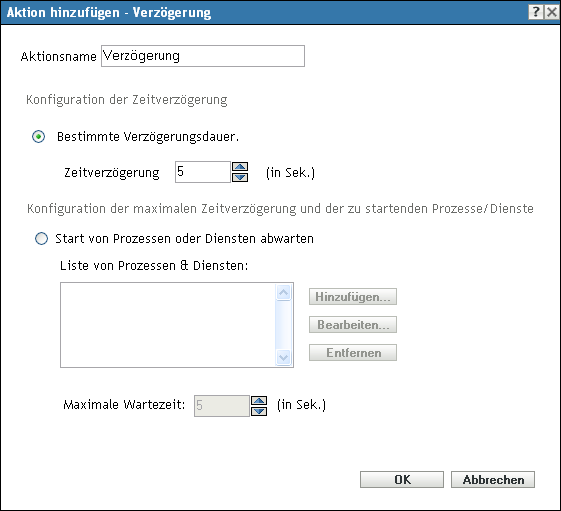
Sie können dieses Dialogfeld mithilfe der folgenden Methoden aufrufen:
-
Als Teil des Vorgangs zur Erstellung eines Anweisungs-Bundles mithilfe der Bundle-Kategorie . Weitere Informationen finden Sie in Abschnitt 2.1, Erstellen von Anweisungs-Bundles.
-
Klicken Sie im ZENworks-Kontrollzentrum auf die Registerkarte , klicken Sie in der Spalte der Liste auf den unterstrichenen Link eines Bundles, klicken Sie auf die Registerkarte , klicken Sie auf eine der Aktionssatz-Registerkarten (Installieren, Starten, Überprüfen, Deinstallieren, Beenden oder Preboot), klicken Sie auf die Dropdown-Liste und wählen Sie eine verfügbare Aktion aus.
Bestimmte Verzögerungsdauer: Geben Sie die gewünschte Zeitverzögerung in Sekunden an. Nach Ausführung der Aktion wartet das System mit der Ausführung der nächsten Aktion, bis die festgelegte Zeitspanne verstrichen ist.
Start von Prozessen oder Diensten abwarten: Geben Sie die Prozesse oder Dienste an, die gestartet werden müssen, bevor die nächste Aktion im Aktionssatz ausgeführt wird.
So fügen Sie der Liste einen Prozess oder Dienst hinzu:
-
Klicken Sie auf , um das Dialogfeld anzuzeigen.
-
Wählen Sie und geben Sie dann den Prozess an, der vor Ausführung der nächsten Aktion gestartet werden muss. Klicken Sie danach auf . Sie können entweder den Namen des Vorgangs oder seinen vollständigen Pfad angeben. Sie können beispielsweise notepad.exe oder ${SystemRoot}\system32\notepad.exe.
oder
Wählen Sie und geben Sie dann den Prozess an, der vor Ausführung der nächsten Aktion gestartet werden muss. Klicken Sie danach auf .
-
Wiederholen Sie bei Bedarf Schritt 2.
-
Legen Sie fest, wie lange vor Ausführung der nächsten Aktion im Aktionssatz höchstens auf das Starten des Prozesses oder Diensts gewartet werden soll. Wenn der Prozess oder Dienst nicht innerhalb der angegebenen Zeitspanne gestartet wird, wird die nächste Aktion ausgeführt.
-
Klicken Sie auf .
Klicken Sie auf , um einen Prozess oder Dienst zu ändern, oder klicken Sie auf , um einen Prozess oder Dienst zu löschen.